激安通販サイトのイーサプライ本店

マイク端子がなくても、USBポートがあれば接続可能な、ノイズキャンセルマイク採用のヘッドセット。ZoomやTeamsにも対応しています。

マイクミュートやボリューム調節が可能な手元スイッチがついています。

マイクはフレキシブルアームで、口元で微調節も可能です。また、周りの雑音を拾いにくいノイズキャンセルマイクを採用しています。

ヘッド部分は耳にあわせて調節が可能です。また、大型のソフトイヤーパッドを使用しています。




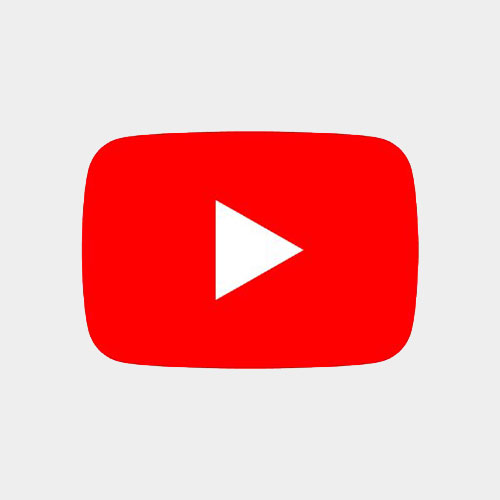








 ヘッドホンハンガー(回転式・ヘッドホンかけ・おすすめ・ブラック) PDA-STN18BK サンワサプライ
PDA-STN18BK
¥1,780(税込)
ヘッドホンハンガー(回転式・ヘッドホンかけ・おすすめ・ブラック) PDA-STN18BK サンワサプライ
PDA-STN18BK
¥1,780(税込)
 ヘッドホンスタンド(2WAY・ヘッドホンフック・回転式・高さ調節可能)
PDA-STN25BK
¥1,860(税込)
ヘッドホンスタンド(2WAY・ヘッドホンフック・回転式・高さ調節可能)
PDA-STN25BK
¥1,860(税込)
特長
仕様
対応
まだユーザーレビューはありません
感想を投稿してポイントもゲットしよう
よくある質問(Q&A)
ご購入の際に気になることはございますか?
実際にお問合せの多かった質問や疑問をご案内します。
Q マイクの入力音量が小さい、またはノイズが混ざります。
Aマイクの録音音量が小さい場合には、PC搭載のサウンドボードの機能を使用することでマイクの感度を10~20dB(デシベル)増幅することができます。
ただし、この機能を利用するとノイズが混ざったり、ノイズが大きくなったりする場合があります。その場合はこの機能をOFFにしてください。
・ノイズが気になる場合は下記を参考に、この機能をOFFにしてください。
・マイク音量が小さい場合は下記を参考にしてこの機能をONにしてください。
マイクブースト機能をON/OFFにする
※サウンドボードの機種によっては「MIC Boost」表記と異なるものがあります。以下にMIC Boostに相当するものを示します。
Q Zoomで機器を接続する際の正しい設定方法を教えてください。
AZoomでは基本的に、電源がONになっているカメラやスピーカーなどの外部機器が優先して接続されます。パソコン内蔵のカメラやスピーカーを使用する場合や、ミーティング中に複数の機器を切り替えて使用したい場合は、以下の手順から切り替えることができます。 ■カメラの設定方法 1.ミーティングコントロール内の「ビデオの開始/ビデオの停止」横にある矢印をクリックします。 2.「カメラを選択」の項目から使用したい機器を選択します。 ■マイク・スピーカーの設定方法 1.ミーティングコントロール内の「ミュート/ミュート解除」横にある矢印をクリックします。 2.マイクを切り替える場合は、「マイク」の項目から使用したい機器を選択します。 3.スピーカーを切り替える場合は、「スピーカー」の項目から使用したい機器を選択します。 また、ミーティング前に機器のテストをしておくことで、 ■カメラのテストをする場合 1.ホーム画面右側にある歯車マークをクリックし、設定を開きます。 2.「ビデオ」タブをクリックします。 3.「カメラ」のプルダウンからテストしたい機器を選択すると、画面右上に選択中のカメラの映像が表示されます。 ■マイク・スピーカーのテストをする場合 1.ホーム画面右側にある歯車マークをクリックし、設定を開きます。 2.「オーディオ」タブをクリックします。 3.スピーカーのテストをする場合は、「スピーカー」のプルダウンからテストしたい機器を選択します。 4.「スピーカーのテスト」をクリックすることで、テストが始まります。 5.マイクのテストをする場合は、「マイク」からテストしたい機器を選択します。 6.「マイクのテスト」をクリックすることで、テストが始まります。
Alt+Nを押すことで切り替えることもできます。


スムーズにミーティングを始めることができます。





QWindowsのサウンドレコーダーで録音できますか?
A可能です。
ただしWindowsのサウンドレコーダーは仕様により連続1分間以上録音できません。
長時間録音する場合は別途ソフトをご用意ください。
関連カテゴリを見る